Kui Outlooki veebirakendus, saate ajaskaala abil reguleerida, kui palju ruumi kalendri üksikasjade jaoks kuvatakse.
Sätetes
Valige Sätted ja seejärel valige ajaskaala säte, mis vastab teie vajadustele.
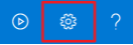
Kalendri ajariba kaudu
-
Menüü avamiseks paremklõpsake kalendri ajariba.
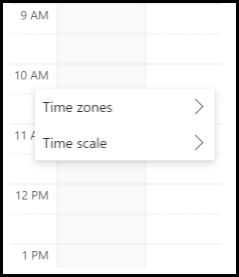
-
Valige ajaskaala sätted, mis teie jaoks kõige paremini töötavad.
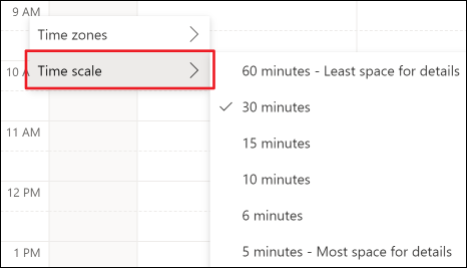
Lindil
-
Määrake kalendri lindipaigutuse väärtuseks Kas Lihtsustatud või Klassikaline.
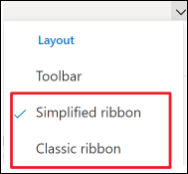
-
Järgmiseks valige Vaade.
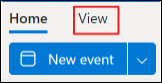
-
Valige ajaskaala säte, mis sobib teile kõige paremini.
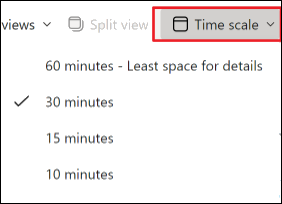
Märkus.: Kui olete tööriistariba paigutuses, saate ajaskaala siiski leida, kui kasutate Sätted või kellaajariba.
Vt ka
iOS Outlook i Windows, Outlooki veebirakendus ja Outlook iOS-i & võrrelge










